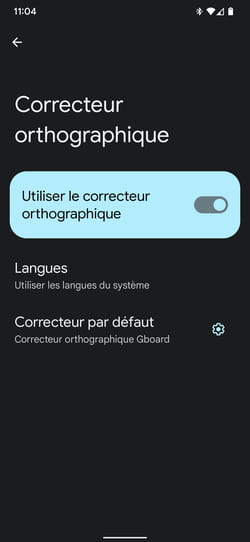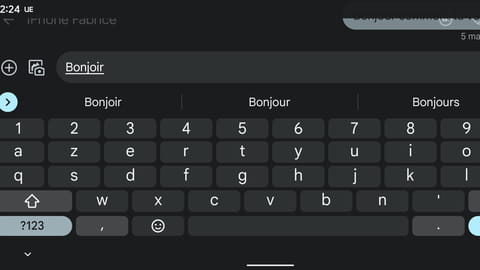
Correcteur orthographique Android : comment l'optimiser
Correcteur orthographique Android : comment l'optimiser
Utile pour éviter les fautes d'orthographe, le correcteur automatique d'Android peut aussi être source de mauvaises surprises avec des messages embarrassants. Voici comment le dompter pour qu'il ne vous joue plus de mauvais tours.
Qui n'a jamais pesté en écrivant un message sur un smartphone Android face aux corrections automatiques apportées à certains mots… et de tenter de rattraper le coup avec un "Désolé, le correcteur automatique a encore frappé…" En général assez efficace, le correcteur orthographique d'Android intégré au clavier Gboard peut en effet parfois s'emmêler les pinceaux. Il peut vouloir absolument corriger un terme pourtant correctement écrit, imposer une conjugaison bancale, apporter une touche française à des mots anglais ou encore transformer des noms propres en noms communs. Qu'il ne comprenne pas tout est une chose, mais qu'il impose sa façon de voir peut parfois, si l'on n'y prend garde, conduire à des malentendus ou des contresens embarrassants.
Pour éviter les mauvaises surprises, et écrire comme vous l'entendez, plusieurs solutions se présentent à vous. Si le correcteur automatique vous pose trop de pépins, Android permet de le désactiver tout simplement. Mais avant d'en arriver là, vous pouvez aussi vous constituer un dictionnaire personnel afin qu'il cesse de vouloir troquer un mot que vous employez souvent et qu'il ne comprend pas par un autre. Même si l'apprentissage automatique fonctionne plutôt bien – cette fonction permet de mémoriser des termes que vous employez souvent – certains termes continuent de passer à travers les mailles du filet et le système s'évertue à vouloir les corriger. Et si vous êtes plus à l'aise que le correcteur en français, vous pouvez aussi lui demander de cesser d'effectuer des corrections de grammaire.
Comment ajouter des mots au dictionnaire personnel sur Android ?
Tout comme les logiciels de traitement de texte, Android propose un dictionnaire personnel dans lequel vous pouvez ajouter des mots qu'il ne connaît pas. Ce qui évite qu'il tente à de nombreuses reprises de les corriger.
► Accédez aux paramètres d'Android puis choisissez Système.
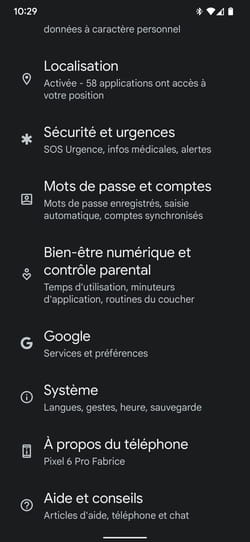
► Appuyez ensuite sur Langues et saisie.
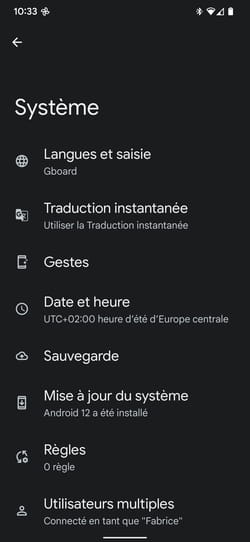
► Parmi les options affichées, appuyez sur Dictionnaire personnel.
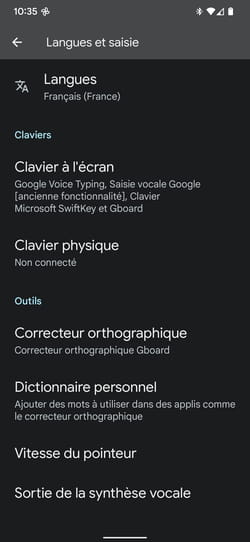
► Par défaut, votre dictionnaire personnel est encore vierge. Appuyez sur le bouton + en haut à droite de l'écran afin d'ajouter un mot.
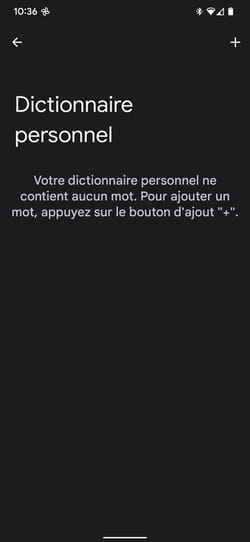
► Saisissez maintenant dans le premier champ le terme à intégrer au dictionnaire, orthographié comme vous le souhaitez. Il peut s'agir d'un nom commun, d'un nom propre, etc. Dans le champ placé au-dessous, vous pouvez indiquer un raccourci constitué de quelques lettres. De cette façon, vous n'aurez pas besoin de taper le terme entier lors de la saisie d'un message. Appuyez enfin sur la coche en bas à droite du clavier pour valider votre mot. Puis revenez en arrière en pressant la flèche en haut à gauche de l'écran.
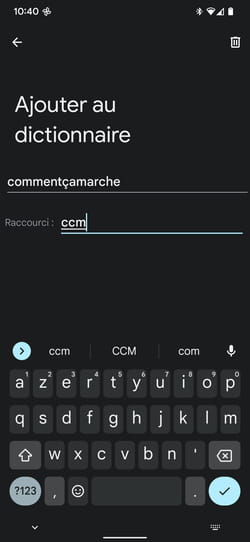
► Votre nouveau mot est ajouté à votre dictionnaire. Répétez l'opération pour en ajouter d'autres si besoin.
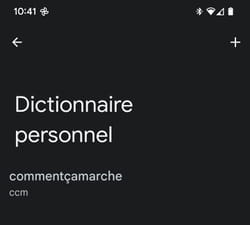
► Dorénavant, dans un message ou un texte quel qu'il soit, il suffira de saisir le raccourci indiqué. La suggestion s'y rapportant s'affiche au-dessus du clavier virtuel, au centre.

Comment annuler la correction de la grammaire sur Android ?
Par défaut, le clavier d'Android gère également les fautes de grammaire. Il souligne en bleu les problèmes rencontrés (les accords par exemple) mais il lui arrive de se tromper et ses suggestions peuvent perturber la saisie. Voici comment stopper l'analyse grammaticale.
► Accédez aux paramètres d'Android puis choisissez Système.
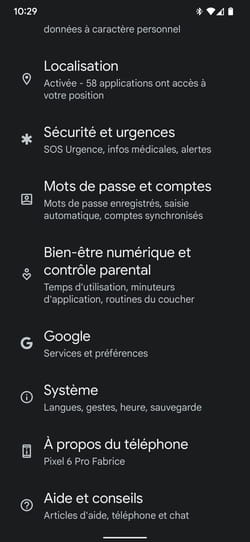
► Appuyez ensuite sur Langues et saisie.
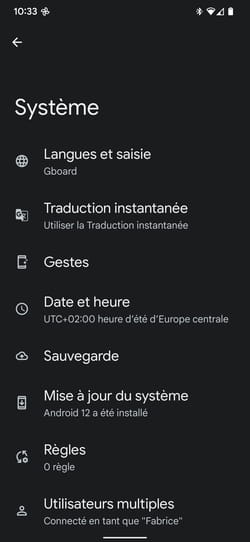
► Parmi les options proposées, appuyez sur Correcteur orthographique.
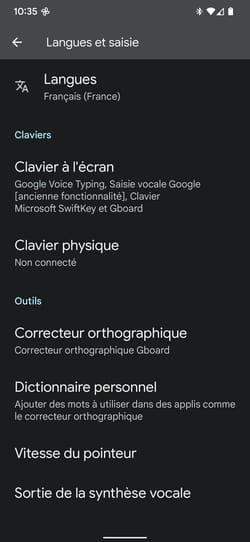
► Appuyez sur la roue crantée face à l'option Correcteur par défaut.
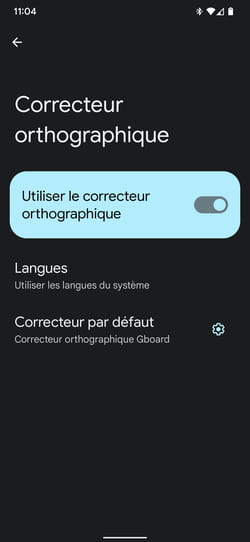
► Il ne reste plus qu'à passer l'interrupteur de l'option Vérification de la grammaire en position inactive.
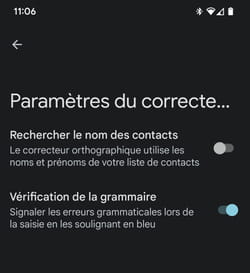
► Si vous le souhaitez, vous pouvez autoriser Gboard à utiliser la liste de vos contacts contenue dans votre carnet d'adresse afin qu'il orthographie correctement les noms dans vos messages.
Comment améliorer la saisie avec le clavier virtuel d'Android ?
Plusieurs options permettent de simplifier la saisie de vos messages et textes sur Android. Elles peuvent vous permettre de gagner du temps, notamment si le correcteur orthographique se trompe.
► Accédez aux paramètres d'Android, puis choisissez Système.
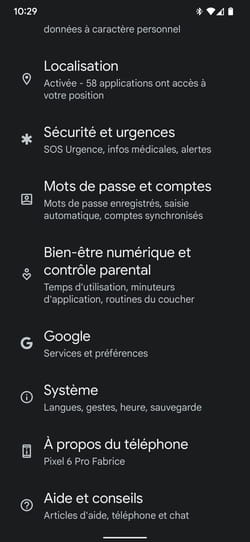
► Appuyez ensuite sur Langues et saisie.
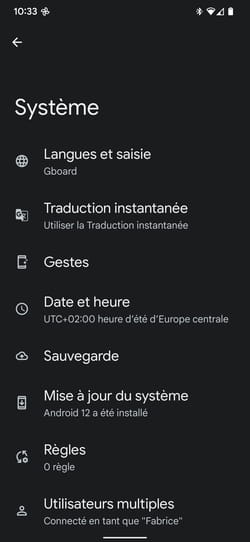
► Parmi les options proposées, choisissez Clavier à l'écran.
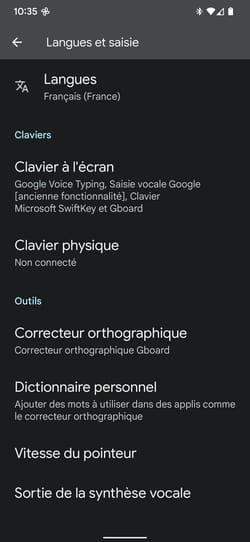
► Appuyez ensuite sur Gboard.
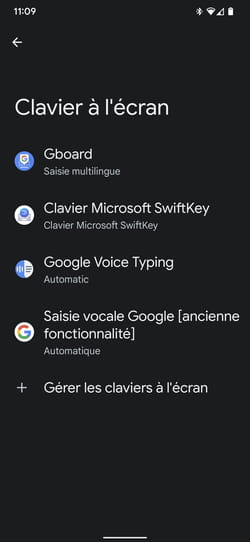
► Une liste d'options s'affiche. Choisissez Correction du texte.
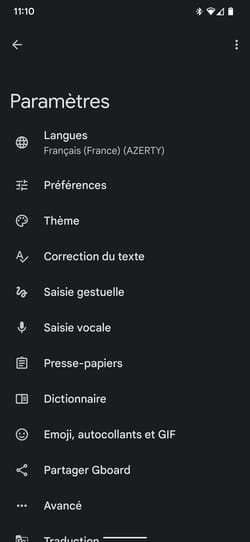
► Vous pouvez ici choisir d'afficher ou non la bande de suggestions, les suggestions pour le mot suivant (souvent source d'erreur de saisie), de bloquer les termes choquants ou encore de suggérer des contacts (que le système ira piocher dans votre carnet d'adresses).
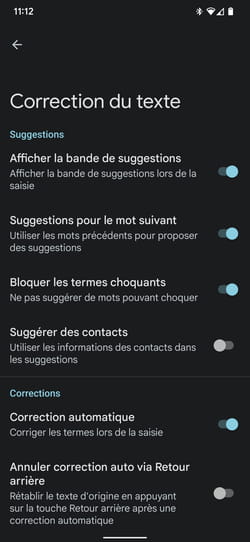
► La section Corrections permet quant à elle d'annuler une correction automatique en pressant la touche de retour arrière. Une fonction pratique pour gagner du temps en cas d'erreur du correcteur. Vous pouvez également demander au clavier d'appliquer des majuscules en début de phrase ou encore de vous faciliter la saisie en appuyant deux fois sur la barre d'espace pour ajouter automatiquement un point à la fin d'une phrase.
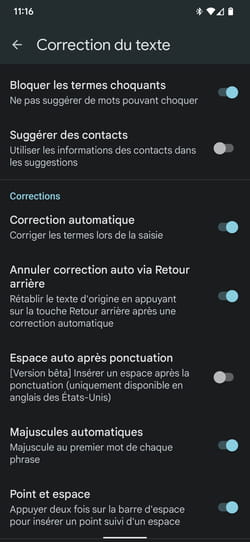
Comment supprimer la correction automatique sur Android ?
Le correcteur orthographique de votre smartphone vous joue trop souvent de mauvais tours et vous préférez vous en remettre à vos propres connaissances orthographiques ? Vous pouvez le désactiver totalement.
► Accédez aux paramètres d'Android puis choisissez Système.
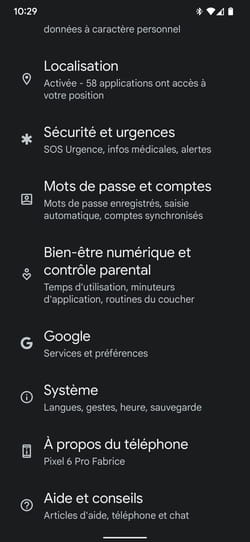
► Appuyez ensuite sur Langues et saisie.
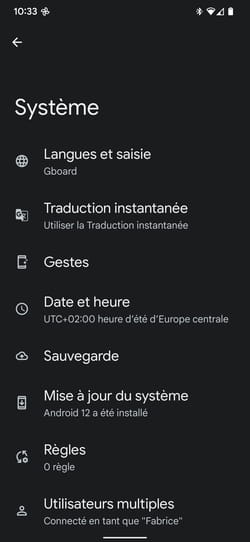
► Parmi les options proposées choisissez Correcteur orthographique.
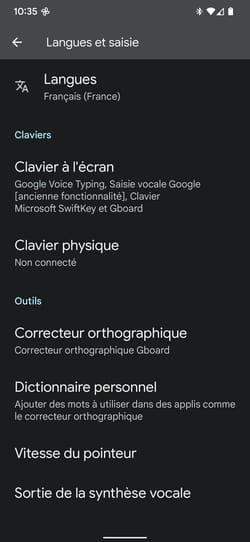
► Basculez l'interrupteur Utiliser le correcteur orthographique en position inactive.